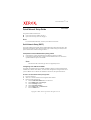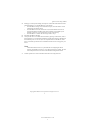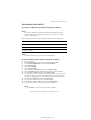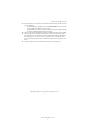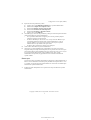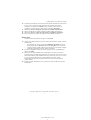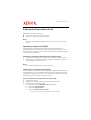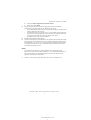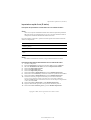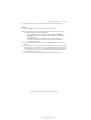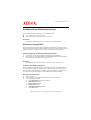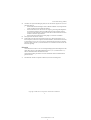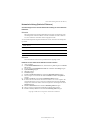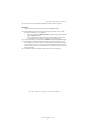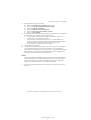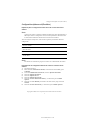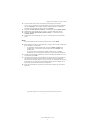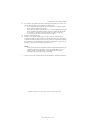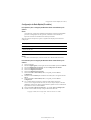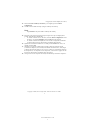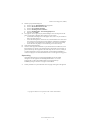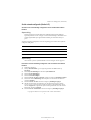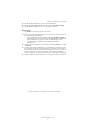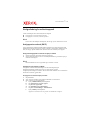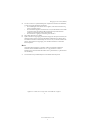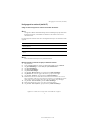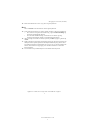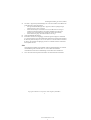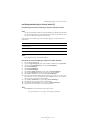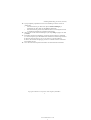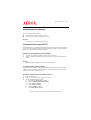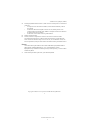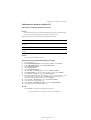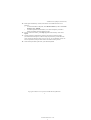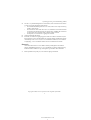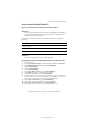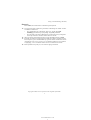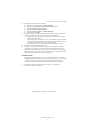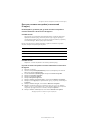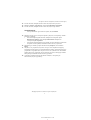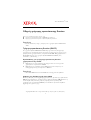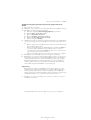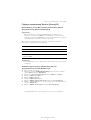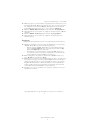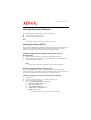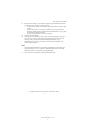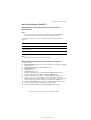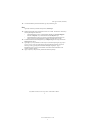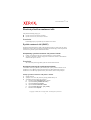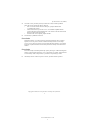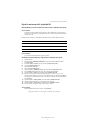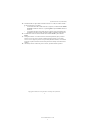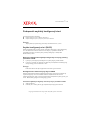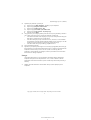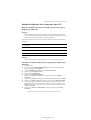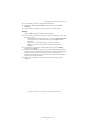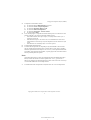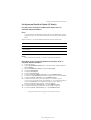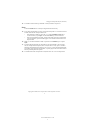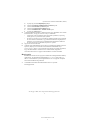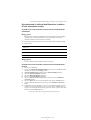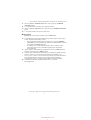Seite wird geladen ...
Seite wird geladen ...
Seite wird geladen ...
Seite wird geladen ...
Seite wird geladen ...
Seite wird geladen ...
Seite wird geladen ...
Seite wird geladen ...
Seite wird geladen ...
Seite wird geladen ...
Seite wird geladen ...
Seite wird geladen ...
Seite wird geladen ...

Xerox WorkCentre
®
7132
Copyright © 2006, Xerox Corporation. Alle Rechte vorbehalten.
1
Kurzübersicht zur Netzwerkeinrichtung
Diese Kurzübersicht enthält Informationen zu folgenden Themen:
Netzwerkeinrichtung (DHCP) auf Seite 1
Netzwerkeinrichtung (Statische IP-Adresse) auf Seite 3
Hinweis
Ausführliche Anleitungen sind im System Administrator Guide enthalten.
Netzwerkeinrichtung (DHCP)
Der System Administrator Guide enthält ausführliche Informationen zur Netzwerkeinrich-
tung. Dieses Dokument beschreibt die Einrichtung von Netzwerken mit TCP/IP. Die Einrich-
tungsverfahren für Novell IPX werden im System Administrator Guide beschrieben.
Voraussetzungen für die Netzwerkeinrichtung mit TCP/IP
1. Sicherstellen, dass ein funktionsfähiges TCP/IP-Netzwerk verfügbar ist.
2. Sicherstellen, dass das Ethernet-Kabel an das Multifunktionsgerät und einen funktions-
fähigen Ethernet-Netzwerkanschluss angeschlossen ist.
Hinweis
Das Ethernet-Kabel ist ein RJ-45-Kabel, das nicht von Xerox geliefert wird.
IP-Adresse über DHCP konfigurieren
Beim Einschalten des Multifunktionsgeräts wird zum Abrufen der Netzwerkkonfiguration
automatisch DHCP verwendet. Ein DHCP-Server stellt dem Gerät eine IP-Adresse sowie
andere Konfigurationseinstellungen zur Verfügung. Bei Verwendung eines DHCP-Servers
zum Zuweisen einer IP-Adresse für das Gerät sind folgende Schritte erforderlich:
Netzwerk mit TCP/IP einrichten
1. Gerät einschalten.
2. 3 bis 5 Minuten warten, während das Gerät eine IP-Adresse aushandelt.
3. Systemeinstellungen drucken.
a. Taste Gerätestatus auf dem Gerät drücken.
b. Zähler/Berichte antippen.
c. Bericht drucken antippen.
d. Druckbetrieb antippen.
e. Allgemeine Einstellungen antippen.
f. Taste Start drücken.

Netzwerkeinrichtung (DHCP)
Xerox WorkCentre
®
7132
2
Copyright © 2006, Xerox Corporation. Alle Rechte vorbehalten.
2
4. Auf Seite 3 der Systemeinstellungen prüfen, ob eine IP-Adresse zugewiesen ist, die im
Netzwerk gültig ist.
• Wenn die IP-Adresseinstellungen nicht im Bericht enthalten sind, einige Minuten
warten und dann erneut einen Bericht drucken.
• Wenn die IP-Adresse mit 169.254.xxx.xxx beginnt, gibt es folgende Möglichkei-
ten: Entweder wurde dem Gerät vom DHCP-Server keine richtige IP-Adresse
zugewiesen oder DHCP ist im Netzwerk nicht aktiviert oder das Gerät ist nicht an
ein aktives Netzwerk angeschlossen.
• Wenn die IP-Adresse für das Netzwerk gültig ist, mit Schritt 5 fortfahren.
5. Die zugewiesene IP-Adresse notieren.
6. Sicherstellen, dass das Gerät im Netzwerk registriert ist. Dazu einen Browser (z. B.
Internet Explorer) auf einem Computer im Netzwerk öffnen, die IP-Adresse des Geräts
im Format http://xxx.xxx.xxx.xxx (wobei xxx die IP-Adresse des Geräts ist) eingeben.
Wenn das Gerät registriert ist, wird die Webseite von CentreWare Internet-Services für
das Gerät angezeigt.
Hinweis
CentreWare Internet-Services ist ein vielseitiges Hilfsprogramm zum Konfigurieren des
Geräts über einen PC. Der Standard-Benutzername ist „11111“, das Kennwort ist „x-
admin“. Bei Benutzername und Kennwort ist die
Groß-/Kleinschreibung zu beachten. Nach der Installation sollten die Standardwerte
geändert werden.
7. Druckertreiber auf den Computern installieren, die auf das Gerät zugreifen.

Netzwerkeinrichtung (Statische IP-Adresse)
Xerox WorkCentre
®
7132
3
Copyright © 2006, Xerox Corporation. Alle Rechte vorbehalten.
3
Netzwerkeinrichtung (Statische IP-Adresse)
Voraussetzungen für die manuelle Netzwerkeinrichtung mit einer statischen
IP-Adresse
Hinweis
Beim Einschalten des WorkCentre-Multifunktionsgeräts wird zum Abrufen der Netz-
werkkonfiguration automatisch DHCP verwendet. Um DHCP am Gerät zu deaktivie-
ren, muss manuell eine statische IP-Adresse eingegeben werden.
Vor der Gerätekonfiguration folgende Informationen notieren, die bei der Einrichtung benö-
tigt werden:
Hinweis
Diese Informationen können beim Systemadministrator angefragt werden.
Netzwerk mit einer statischen IP-Adresse manuell einrichten
1. Gerät einschalten.
2. Taste Anmelden/Abmelden drücken, Benutzerkennung 11111 eingeben und Bestäti-
gen antippen.
3. Auf der Anzeige Systemadministratormenü die Schaltfläche Verwaltung antippen.
4. Systemeinstellung antippen.
5. Netzwerk antippen.
6. Protokoll antippen.
7. TCP/IP - IP-Adresszuweisung und anschließend Einstellung ändern antippen.
8. Für die Eingabe von IP-Adressen die Methode Manuell auswählen und Speichern
antippen.
9. TCP/IP - IP-Adresse und anschließend Einstellung ändern antippen.
10. IP-Adresse für das Gerät über die Tastatur im Format xxx.xxx.xxx.xxx eingeben. Die
entsprechenden Werte (0 bis 255) in das hervorgehobene Feld eingeben und Weiter
antippen. Die nächsten drei Ziffern werden hervorgehoben. Nach Eingabe aller Werte
Speichern antippen.
11. TCP/IP - Subnetzmaske und anschließend Einstellung ändern antippen.
12. Mit der in Schritt 10 beschriebenen Methode die Subnetzmaske eingeben.
13. TCP/IP - Gateway-Adresse und anschließend Einstellung ändern antippen.
TCP/IP-Adresse:
Gateway-Adresse:
Subnetzmaske:
DNS-Serveradresse:

Netzwerkeinrichtung (Statische IP-Adresse)
Xerox WorkCentre
®
7132
4
Copyright © 2006, Xerox Corporation. Alle Rechte vorbehalten.
4
14. Mit der in Schritt 10 beschriebenen Methode die Gateway-Adresse eingeben.
Hinweis
Wenn keine Gateway-Adresse festgelegt werden soll, 0.0.0.0 eingeben.
15. Pfeilschaltfläche nach unten auf dem Display antippen und prüfen, ob für „TCP/IP -
IP-Filter“ die Einstellung „Aus“ gewählt ist.
• Wenn „Ein“ gewählt ist, Einstellung ändern auf dem Display antippen und Aus
wählen. Speichern antippen.
• Wenn ein TCP/IP-Filter erwünscht ist, muss er aktiviert und über die Webseite
von CentreWare Internet-Services für das Gerät eingerichtet werden.
16. Nach der Einrichtung von TCP/IP dreimal Schließen und anschließend Ende antippen.
17. Sicherstellen, dass das Gerät im Netzwerk registriert ist. Dazu einen Browser (z. B.
Internet Explorer) auf einem Computer im Netzwerk öffnen, die IP-Adresse des Geräts
im Format http://xxx.xxx.xxx.xxx (wobei xxx die IP-Adresse des Geräts ist) eingeben.
Wenn das Gerät registriert ist, wird die Webseite von CentreWare Internet-Services für
das Gerät angezeigt.
18. Druckertreiber auf den Computern installieren, die auf das Gerät zugreifen.
Seite wird geladen ...
Seite wird geladen ...
Seite wird geladen ...
Seite wird geladen ...
Seite wird geladen ...
Seite wird geladen ...
Seite wird geladen ...
Seite wird geladen ...
Seite wird geladen ...
Seite wird geladen ...
Seite wird geladen ...
Seite wird geladen ...
Seite wird geladen ...
Seite wird geladen ...
Seite wird geladen ...
Seite wird geladen ...
Seite wird geladen ...
Seite wird geladen ...
Seite wird geladen ...
Seite wird geladen ...
Seite wird geladen ...
Seite wird geladen ...
Seite wird geladen ...
Seite wird geladen ...
Seite wird geladen ...
Seite wird geladen ...
Seite wird geladen ...
Seite wird geladen ...
Seite wird geladen ...
Seite wird geladen ...
Seite wird geladen ...
Seite wird geladen ...
Seite wird geladen ...
Seite wird geladen ...
Seite wird geladen ...
Seite wird geladen ...
Seite wird geladen ...
Seite wird geladen ...
Seite wird geladen ...
Seite wird geladen ...
Seite wird geladen ...
Seite wird geladen ...
Seite wird geladen ...
Seite wird geladen ...
Seite wird geladen ...
Seite wird geladen ...
Seite wird geladen ...
Seite wird geladen ...
Seite wird geladen ...
Seite wird geladen ...
Seite wird geladen ...
Seite wird geladen ...
Seite wird geladen ...
Seite wird geladen ...
Seite wird geladen ...
Seite wird geladen ...
-
 1
1
-
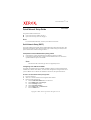 2
2
-
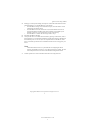 3
3
-
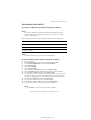 4
4
-
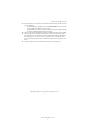 5
5
-
 6
6
-
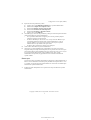 7
7
-
 8
8
-
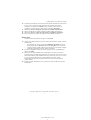 9
9
-
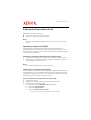 10
10
-
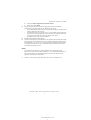 11
11
-
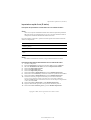 12
12
-
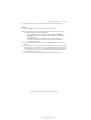 13
13
-
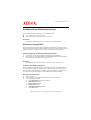 14
14
-
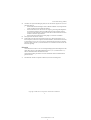 15
15
-
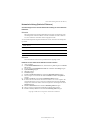 16
16
-
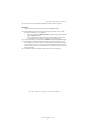 17
17
-
 18
18
-
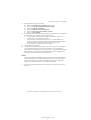 19
19
-
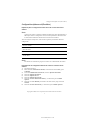 20
20
-
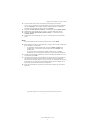 21
21
-
 22
22
-
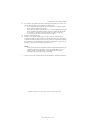 23
23
-
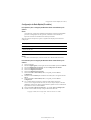 24
24
-
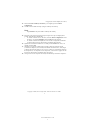 25
25
-
 26
26
-
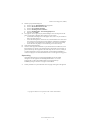 27
27
-
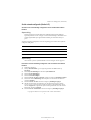 28
28
-
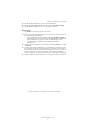 29
29
-
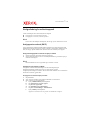 30
30
-
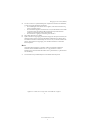 31
31
-
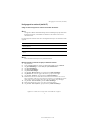 32
32
-
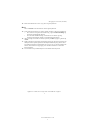 33
33
-
 34
34
-
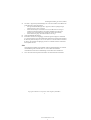 35
35
-
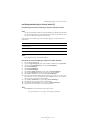 36
36
-
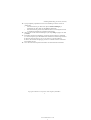 37
37
-
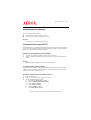 38
38
-
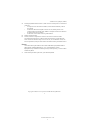 39
39
-
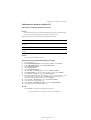 40
40
-
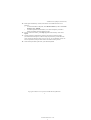 41
41
-
 42
42
-
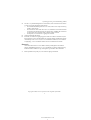 43
43
-
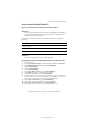 44
44
-
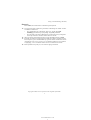 45
45
-
 46
46
-
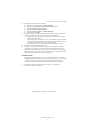 47
47
-
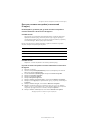 48
48
-
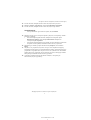 49
49
-
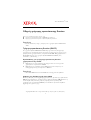 50
50
-
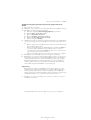 51
51
-
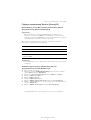 52
52
-
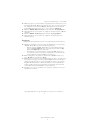 53
53
-
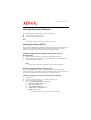 54
54
-
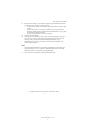 55
55
-
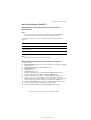 56
56
-
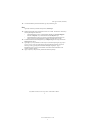 57
57
-
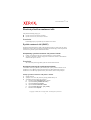 58
58
-
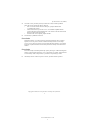 59
59
-
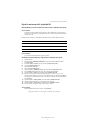 60
60
-
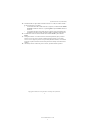 61
61
-
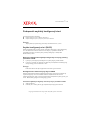 62
62
-
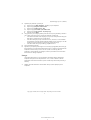 63
63
-
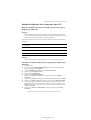 64
64
-
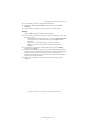 65
65
-
 66
66
-
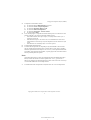 67
67
-
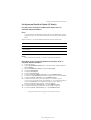 68
68
-
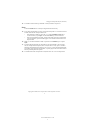 69
69
-
 70
70
-
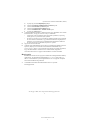 71
71
-
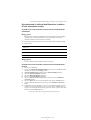 72
72
-
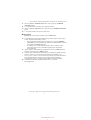 73
73
Xerox 7132 Bedienungsanleitung
- Typ
- Bedienungsanleitung
- Dieses Handbuch eignet sich auch für
in anderen Sprachen
- English: Xerox 7132 Owner's manual
- français: Xerox 7132 Le manuel du propriétaire
- español: Xerox 7132 El manual del propietario
- italiano: Xerox 7132 Manuale del proprietario
- русский: Xerox 7132 Инструкция по применению
- Nederlands: Xerox 7132 de handleiding
- português: Xerox 7132 Manual do proprietário
- dansk: Xerox 7132 Brugervejledning
- polski: Xerox 7132 Instrukcja obsługi
- čeština: Xerox 7132 Návod k obsluze
- svenska: Xerox 7132 Bruksanvisning
- Türkçe: Xerox 7132 El kitabı
- suomi: Xerox 7132 Omistajan opas
- română: Xerox 7132 Manualul proprietarului
Verwandte Artikel
-
Xerox 7328/7335/7345/7346 Installationsanleitung
-
Xerox 133 Benutzerhandbuch
-
Xerox 7328/7335/7345/7346 Installationsanleitung
-
Xerox WORKCENTRE 7232 Bedienungsanleitung
-
Xerox C118 Bedienungsanleitung
-
Xerox 7328/7335/7345/7346 Installationsanleitung
-
Xerox WORKCENTRE 7232 Bedienungsanleitung
-
Xerox 7328/7335/7345/7346 Installationsanleitung
-
Xerox 133 Benutzerhandbuch
-
Xerox WORKCENTRE 7132 Bedienungsanleitung